Win11预览体验计划显示:你的电脑不满足Windows11的最低硬件需求怎么办? |
您所在的位置:网站首页 › 加入win11预览版 › Win11预览体验计划显示:你的电脑不满足Windows11的最低硬件需求怎么办? |
Win11预览体验计划显示:你的电脑不满足Windows11的最低硬件需求怎么办?
|
当前位置:系统之家 > 系统教程 > Win11显示:你的电脑不满足Windows11的
Win11预览体验计划显示:你的电脑不满足Windows11的最低硬件需求怎么办?
时间:2021-07-29 13:52:09 作者:辰奕 来源:系统之家 1. 扫描二维码随时看资讯 2. 请使用手机浏览器访问: https://m.xitongzhijia.net/xtjc/20210729/219810.html 手机查看 评论 反馈  网盘下载
【六月版6.28】Windows11 22H2 22621.1928 X64 官方正式版
网盘下载
【六月版6.28】Windows11 22H2 22621.1928 X64 官方正式版
大小:5.03 GB类别:Windows 11系统 最近有不少用户都已经升级了Windows11系统,但是不少用户在使用的过程中在Windows预览体验计划里看到自己的电脑出现了这样的提示:你的电脑不满足Windows11的最低硬件需求。那么要怎么去除这个提示呢?下面小编就带着大家一起看看吧!
系统之家唯一官网:www.xitongzhijia.net 1、win+r打开运行框。 2、输入【regedit】回车打开我们的注册表。 3、进入注册表后,找到 HKEY_LOCAL_MACHINE\SOFTWARE\Microsoft\WindowsSelfHost\UI\Strings\StickyMessage 4、双击此文件,删除此数值,注意,只删除数值不删除项。 5、保存后,重新启动就可以了。 标签 Win11不满足条件怎么安装 绕过硬件检测升级win11 Win11Win11如何将游戏隐藏?Win11游戏隐藏的方法 下一篇 > 小米电脑升级Win11系统充不上电怎么办? 相关教程 Win11提示找不到wt.exe文件怎么解决 Win11如何添加打印机到电脑-Win11连接打印机... Win11怎么换字体样式-更改Win11系统字体方法 Win11计算机管理怎么打开-Win11系统打开计算... Win11如何锁定和解锁功能键(Fn) Win11自带录屏怎么用-Win11使用自带录屏工具 Win11桌面图标字体大小怎么调节 Win11电脑win键不起作用怎么办 Win11网络凭据账户和密码在哪里查看 Win11系统怎么查看电脑配置-Win11查看电脑配...
2023最新版Win11跳过联网激活的有效方法! 
完美解决Win11 22h2共享打印机错误0x00000709! 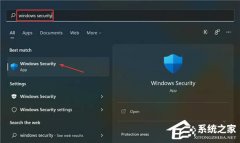
Win11无法在此设备上加载驱动程序怎么办?两种方法解决 
Win11电脑死机画面卡住不动怎么办?三种方法帮你解决 发表评论共0条  没有更多评论了
没有更多评论了
评论就这些咯,让大家也知道你的独特见解 立即评论以上留言仅代表用户个人观点,不代表系统之家立场 |
【本文地址】
今日新闻 |
推荐新闻 |
